System requirements
Tor Browser is based on Mozilla Firefox's ESR (Extended Support Release), which periodically updates to include critical security updates from Firefox's main version.
Due to these updates, older operating systems may eventually become incompatibile with newer versions of software dependencies that are only available in more recent OS versions.
Maintaining support for outdated systems would compromise the security of Tor Browser, as it would require disabling newer security features and mechanisms that are crucial for protecting users' online anonymity.
Note: Support for Windows 7, 8, and 8.1 will be discontinued after the release of Tor Browser 14, scheduled for the end of 2024.
Users on these operating systems are strongly advised to upgrade to maintain access to the most recent updates and security features provided by Tor Browser.
Windows
Operating Systems (32-bit and 64-bit):
- Windows 7
- Windows 8 and 8.1
- Windows 10
- Windows 11
macOS
Linux
Tor Browser is supported on any modern Linux-based operating system. Please reach out if you encounter any issues while installing.
Android
Installation
For Windows
د Tor براوزر ته ولاړ شئ د ډاونلوډ پاڼه.
د وینډوز د .exe فایل ډاونلوډ کړئ.
(توصیه شوی) د فایل لاسلیک تایید کړئ.
کله چې ډاونلوډ بشپړ شو، نو پر .exe فایل باندې ډبل کلیک وکړئ. د انسټالولو ټول بهیر بشپړ کړئ.
For macOS
د Tor براوزر ته ولاړ شئ د ډاونلوډ پاڼه.
د macOS د .dmg فایل ډاونلوډ کړئ.
(توصیه شوی) د فایل لاسلیک تایید کړئ.
کله چې ډاونلوډ بشپړ شو، نو پر .dmg فایل باندې ډبل کلیک وکړئ. د انسټالولو ټول بهیر بشپړ کړئ.
For GNU/Linux
د Tor براوزر ته ولاړ شئ د ډاونلوډ پاڼه.
د GNU/Linux د .tar.xz فایل ډاونلوډ کړئ.
(توصیه شوی) د فایل لاسلیک تایید کړئ.
اوس نو یا ګرافیکي یا command-line میتود تعقیب کړئ:
ګرافیکي میتود
کله چې ډاونلوډ بشپړ شو، نو د یوه ارشیف منیجر په کارولو سره ارشیف را وباسئ.
تاسې باید GNU/Linux ته ووایاست چې غواړئ د شیل سکریپټونو د اجرا وړتیا ولرئ.
د Tor نوي استخراج شوي براوزر ډایریکټري ته ولاړ شئ.
پر start-tor-browser.desktop ښی کلیک وکړئ، بیا Properties یا Preferences پرانیزئ او د اجازې په برخه کې اجازه ورکړئ تر څو فایل د پروګرام په توګه اجراء شي.
پر ایکن باندې ډبل کلیک وکړئ تر څو د Tor براوزر د لومړي ځل لپاره وکاروئ.
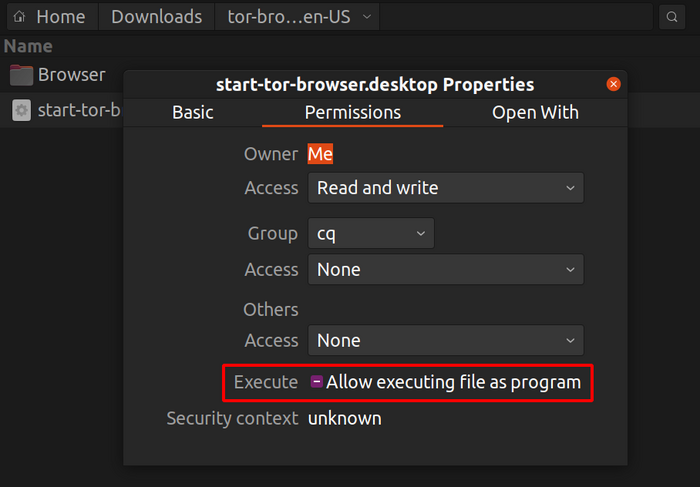
یادښت: په Ubuntu او ځینو نورو ډیستروسو کې که چېرې تاسې غواړئ چې start-tor-browser.desktop پرانیزئ نو ښايي یو لیکلی فایل درته پرانیستل شي.
په هغه صورت کې، تاسې باید ډیفالټ چلند ته بدلون ورکړئ او اجازه ورکړئ چې د ډیسکټاپ فایلونه د اجرا وړ فایلونو په توګه تر سره شي.
دا تنظیمات کېدای شي په معمول ډول د خپل فایل په منیجر کې ومومئ.
د کومانډ-لاین میتود
کله چې ډاونلوډ بشپړ شي، نو ارشیف په کومانډ tar -xf [TB archive] سره را وباسئ.
د Tor براوزر له ډایرکټوري نه دننه، تاسې کولای شئ د Tor براوزر د لاندې هغه په تر سره کولو پیل کړئ:
./start-tor-browser.desktop
یادښت: که چېرې دا کومانډ رن نه شو، نو ښايي تاسې دې ته اړتیا ولری چې دا فایل د اجراء وړ وګرځوئ. د رن کولو له همدې ډایرکټوري نه دننه: chmod +x start-tor-browser.desktop
ځینې اضافي فلګونه کوم چې کېدای شي له کومانډ-لاین څخه له start-tor-browser.desktop سره وکارول شي:
| فلګ |
توضیح |
--register-app |
د دې لپاره چې د Tor براوزر د ډیسکټاپ د یوه اپلیکیشن په توګه ثبت کړو. |
--verbose |
په ترمینل کې د Tor او فایرفاکس د اوټپوټ ښودلو لپاره. |
--log [file] |
د (default: tor-browser.log) په فایل کې د Tor او فایرفاکس د اوټپوټ ثبتول. |
--detach |
To detach from terminal and run Tor Browser in the background. |
--unregister-app |
د ډیسکټاپ د یوه اپلیکیشن په توګه د Tor د براوزر نه ثبتول. |
دا چې څنګه د Tor براوزر اپډیټ کړئ دلته یې ووینئ.